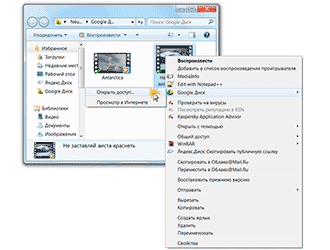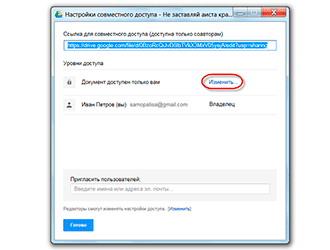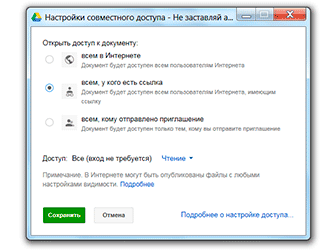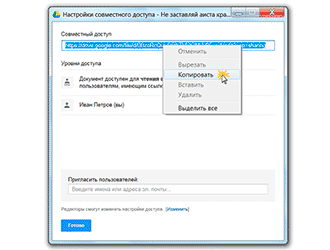Pentru a transfera un fișier de pe internet
Dar, cu mari face mult mai dificilă, deoarece acestea tind să fie foarte lungă și descărcat în sarcină momentul cel mai nepotrivit poate fi oprit.
Ai nevoie de un mod care va permite atât pe noi cât și cui vrem să transferați un fișier, încărcați-l rapid și ușor. Aceasta este că noi nu sunt tensionate, iar destinatarul nu trebuie să sufere prin instalarea software suplimentar.
Transferul de fișiere pe Internet rapid și ușor, puteți utiliza serviciul de stocare cloud.

Principiul este următorul: Sunteți pe nor dvs. încărcați fișiere, și apoi a obține un link pentru a descărca. Trimiți acest link oricui doriți să transferați un fișier. Totul! Omul merge pe ea, și descărcări.
Cum de a încărca fișiere în cloud
Dacă nu aveți un nor de pe Internet sau nu stii ce este, să învețe lecția de „nor“.
A doua opțiune: fie să încărcați fișiere în cloud, printr-o aplicație specială - program pe calculator sau fără ea - prin intermediul unui browser.
Acum avem o privire detaliată la fiecare dintre aceste metode.
Încărcați și transferați fără fișier aplicație
Luați în considerare metoda de transfer de fișiere fără utilizarea unui software special - aplicații pentru cloud. Întregul proces va avea loc prin intermediul unui browser standard - Google Chrome, Opera, Mozilla Firefox, Yandex, Internet Explorer, sau orice alt.
Am arăta acest proces în cele trei cele mai populare servicii - Yandex.Disk, Облако@Mail.ru, Google Drive.
Permiteți-mi să vă reamintesc, dacă aveți un cont de e-mail pe unul dintre cele trei site-uri (yandex.ru. Mail.ru sau gmail.com), norul privat, aveți, de asemenea. Doar urmați instrucțiunile.
Du-te la nor prin intermediul unui browser (un program pentru Internet). Din moment ce vorbim despre serviciile de cloud „post“, pur și simplu deschide caseta de e-mail. Apoi, du-te la secțiunea în care există un nor.
Într-un post pe site-ul yandex.ru această secțiune este aici:
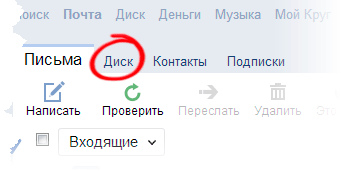
În mail.ru - aici:
Și gmail.com trebuie să faceți clic pe pătratele din dreapta sus și selectați „Disk“:
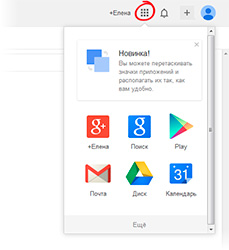
Apoi, faceți clic pe butonul, cu care le puteți încărca în fișierul nor. În Yandex.Disk ea este pe partea de sus și arată astfel:
În Облако@Mail.ru acest buton se află pe partea din stânga sus (sub logo-ul):
Acest nor atunci când faceți clic pe ea deschide o fereastră suplimentară, în care trebuie să faceți clic pe butonul „Select Files“:
Butonul Google Drive pentru a descărca fișierul este situat în colțul din stânga sus - este vopsit în roșu cu o săgeată de lângă butonul „Create“:
Făcând clic pe ea deschide o listă scurtă pentru a selecta „Files ...“:
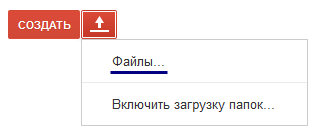
Fiecare nor pentru a descărca fișierul se deschide o fereastră specială:
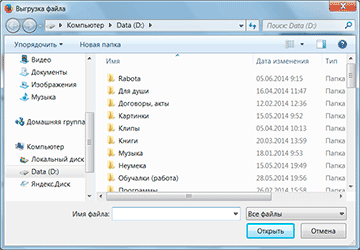
În această fereastră, trebuie să găsiți și selectați PC-ul fișierul pe care doriți să îl încărcați. Aceasta este chiar în fereastra pe care doriți să deschideți folderul care conține fișierul și faceți clic pe ea butonul de două ori din stânga al mouse-ului.
Descărcarea va începe. Trebuie să așteptați până la finalizarea completă a acestui proces. Viteza de download depinde de viteza de internet, precum și o dimensiune de fișier de calculator. Cu cât este, cu atât mai mult se va păstra de pompare.
Atunci când un fișier este încărcat, în caseta cu sarcina sa va fi scris despre acest lucru:
- Descarcă fișier în Yandex Disk
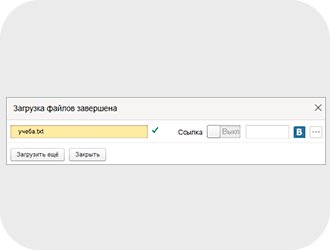
- Descarcă fișierul în Облако@Mail.ru
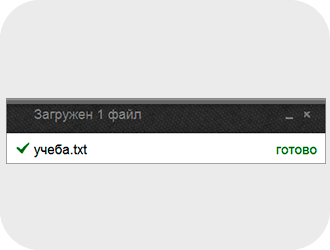
- Încărcarea unui fișier în Google Drive
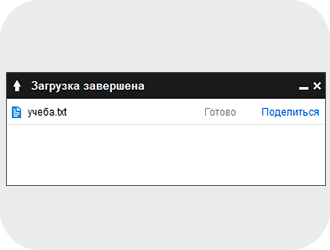
Încheiem această fereastră și a vedea fișierul încărcat în interiorul norului, alături de alte fișiere.
Acum avem pentru a obține un link la acesta, astfel încât să puteți transfera fișierul pe Internet.
În Yandex.Disk de a face acest lucru, faceți clic pe pictograma fișierului.
O bifă apare în partea de jos, iar partea dreaptă va deschide o parte suplimentară pentru a edita fișierul.
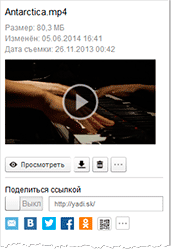
Suntem interesați în jumătatea inferioară - locul unde se spune „Share“.
În Облако@Mail.ru pentru a obține un loc de referință cursorul pe fișierul. El a purtat bară gri apare pe care partea dreaptă este o icoana cu imaginea zalele lanțului.
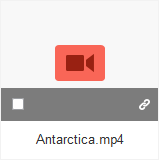
Pe această pictogramă aveți nevoie pentru a muta cursorul - acesta este evidențiat în verde - și faceți clic pe ea cu butonul stâng al mouse-ului.
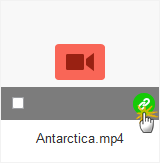
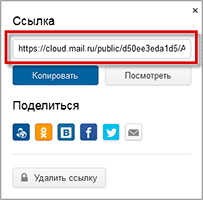
Google Drive pentru link-uri să faceți clic pe caseta din stânga a fișierului pentru a bifa.
Apoi, faceți clic pe butonul cu imaginea omului și pictograma +
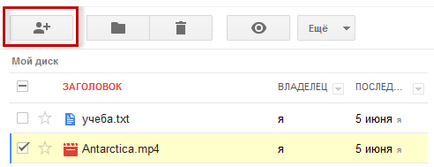
Aceasta deschide o fereastră în care doriți să îl configurați accesul. În acest scop, o parte din „Nivel de acces“, faceți clic pe link-ul „Edit“.
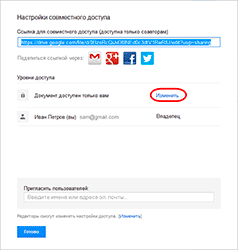
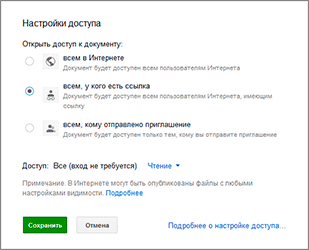
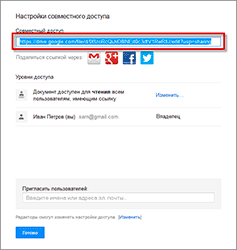
Încărcați și transferați fișiere prin intermediul aplicației
În cazul în care computerul este instalat un program special, apoi descărcați-l prin fișierul în nor poate fi mult mai rapid și mai ușor decât fără ea.
Permiteți-mi să vă reamintesc, acest program, fiecare are propriul serviciu de nor, și a fost cu el, și trebuie să-l descărcați.
Pentru a descărca fișierul program, deschide primul loc într-un computer în cazul în care acesta se află. Apoi, copiați-l (faceți clic dreapta pe fișierul - Copiere).
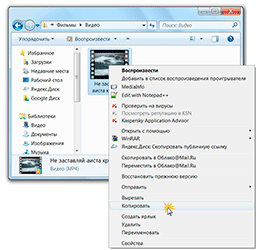
Apoi, deschide aplicația pentru a lucra cu nor. De regulă, aceasta trebuie să deschidă comanda rapidă corespunzătoare de pe desktop sau mergeți la Start - Toate programele și găsi acolo.
Deschideți un dosar normal. Am pus în dosarul ei pe care tocmai l-ați copiat (butonul din dreapta în fereastra - Paste).
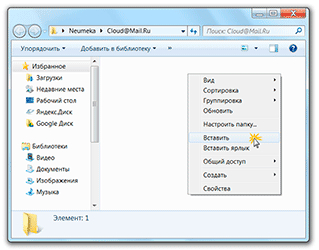
După copierea începe imediat sincronizarea, care este, încărca fișiere la serviciul de nor. Internet în același timp, trebuie să fie conectat.
Această procedură necesită timp. Uneori, se întâmplă instantaneu, și, uneori, trebuie să aștepte destul de mult timp.
Vezi sincronizare progres, puteți face clic pe pictograma programului în tava de sistem.
Este acolo în cazul în care celelalte pictograme din bara de sistem (lângă ceas).

De asemenea, pictograma poate fi un buton cu o săgeată desenată în sus.
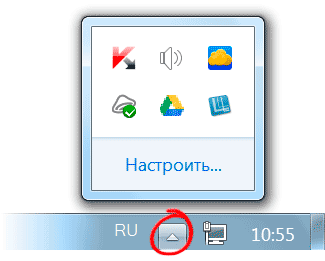
Când faceți clic pe-clic dreapta la stânga sau pe pictograma aplicației, va deschide un meniu, care va fi scris despre modul în care sincronizarea.
- Sincronizare Yandex disc
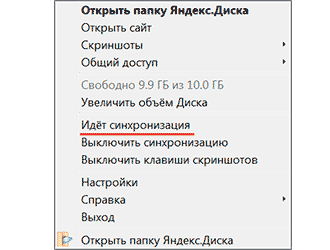
- sincronizare Облако@Mail.ru
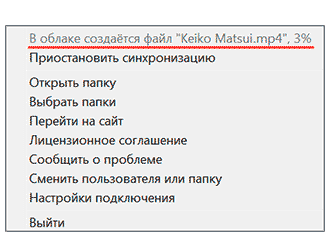
- Sincronizarea Google Drive
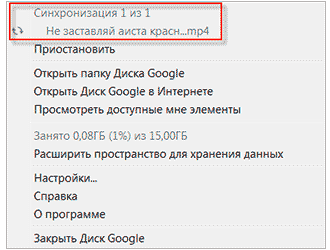
În cazul în care a fost finalizat, acesta va fi scris astfel:
- unitate de sincronizat
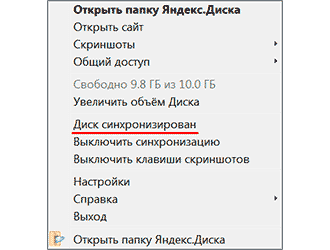
- Sincronizare finalizată (Облако@Mail.ru)
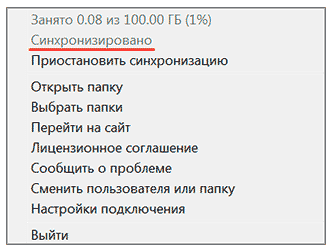
- Sincronizare finalizată (Google Drive)
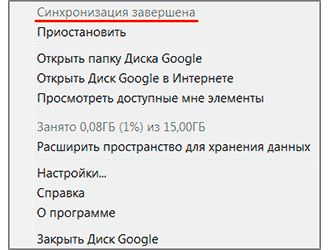
Acest lucru înseamnă că fișierul a fost deja descărcat. Rămâne să se obțină o trimitere la acesta. Pentru a face acest lucru în fereastra aplicației, faceți clic pe fișierul dorit, clic dreapta și din meniul selectați elementul corespunzător.
În Yandex.Disk ea a numit "Yandex.Disk: Copiați link public".
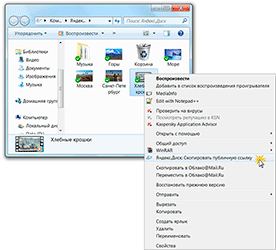
În Облако@Mail.ru - «Облако@Mail.Ru: Copiați link public“.
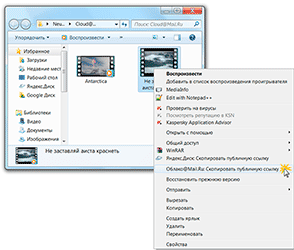
Exemplu de fișier descărcat
În urma link-ul, puteți vedea cum arată fișierul descărcat în fiecare nor. De asemenea, îl puteți descărca pe computer.
Fișier în Облако@Mail.ru:
Fișierul încărcat în Google Drive (Google Drive):
Pentru a consolida materialul este recomandat pentru a efectua o sarcină mică: